Defina as configurações de hora no ponto de acesso sem fio Cisco Business
Objetivo
O objetivo deste documento é mostrar como definir as configurações de hora no access point (AP) Cisco Business Wireless (CBW) manual ou automaticamente.
Dispositivos aplicáveis | Versão do software
- 140AC (Folha de dados) | 10.0.1.0 (Baixe o mais recente)
- 145AC (Folha de dados) | 10.0.1.0 (Baixe o mais recente)
- 240AC (Folha de dados) | 10.0.1.0 (Baixe o mais recente)
Introdução
Os APs CBW suportam o mais recente padrão 802.11ac Wave 2 para maior desempenho, maior acesso e redes de maior densidade. Eles oferecem desempenho líder de mercado com conexões sem fio altamente seguras e confiáveis, para uma experiência de usuário final móvel e robusta.
A página Time Settings no AP é usada para definir a hora do sistema manualmente ou para configurar o sistema para adquirir suas configurações de hora de um servidor NTP pré-configurado. Por padrão, o AP é configurado para obter seu tempo de uma lista predefinida de servidores NTP.
Por que precisamos definir as configurações de hora em um dispositivo?
A definição das configurações de hora em seu AP é importante porque pode ajudar a solucionar problemas de rede, como serviços de registro do sistema que exibem cada entrada de registro com um carimbo de hora. Sem o tempo sincronizado, é difícil manter uma correlação precisa dos arquivos de registro entre os dispositivos.
A hora do sistema pode ser configurada manual ou automaticamente. A configuração manual é útil quando sua rede não está conectada a um servidor NTP. O NTP é usado para sincronizar a hora do cliente ou do servidor com outra hora do servidor ou fonte de hora de referência.
Se você estiver pronto para definir as configurações de hora em seu AP CBW, vamos começar!
Definindo data e hora
A data e a hora no AP mestre do CBW são definidas pela primeira vez durante a execução do assistente de configuração inicial. Você pode inserir a data e a hora manualmente ou pode especificar um servidor NTP que defina a data e a hora.
Configurando a data e a hora manualmente
Passo 1
Faça login no AP CBW usando um nome de usuário e senha válidos.
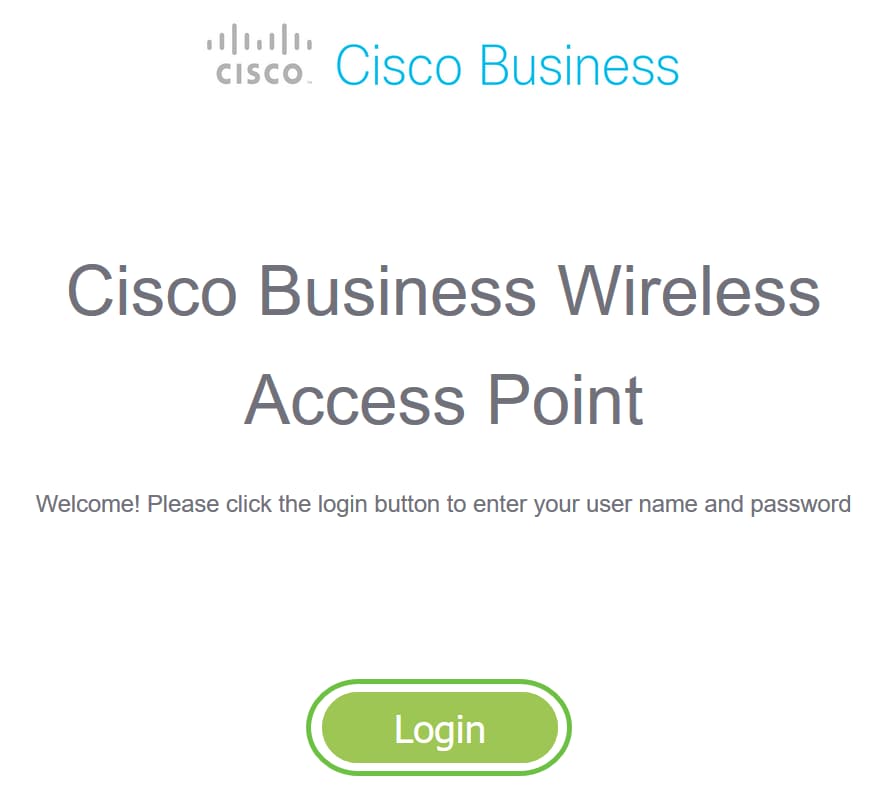
Passo 2
Escolha Management > Time.
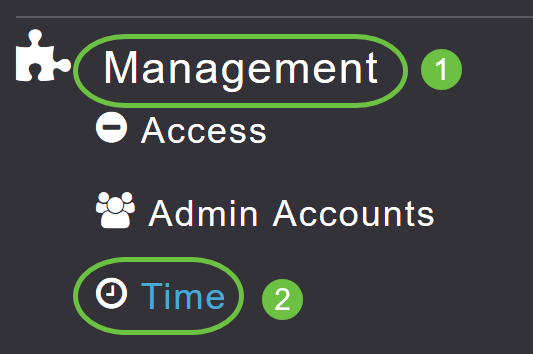
Etapa 3
Na lista suspensa Fuso horário, escolha seu fuso horário local. Quando você escolhe um fuso horário que usa o Horário de verão (DST), o define automaticamente seu relógio do sistema para refletir a alteração de horário quando o DST ocorre.
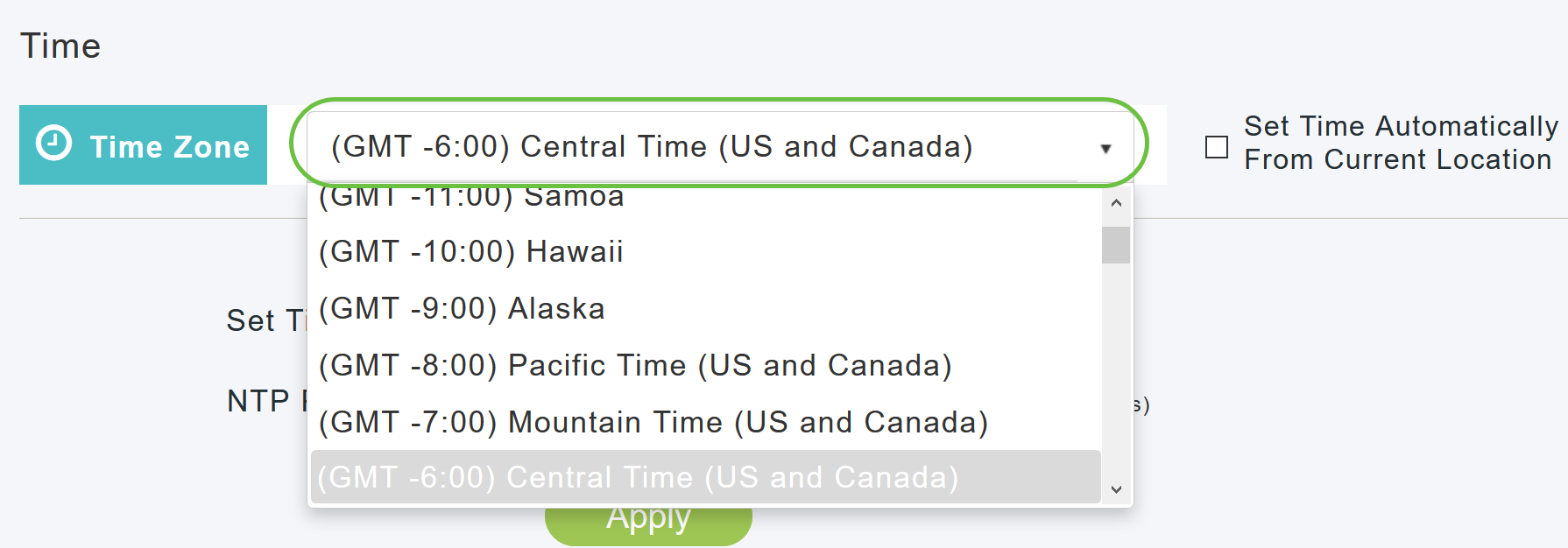
Nos EUA, o Horário de Verão começa no segundo domingo de março e termina no primeiro domingo de novembro.
Passo 4
Marque a caixa de seleção Definir horário automaticamente a partir do local atual para definir a hora com base no fuso horário especificado.
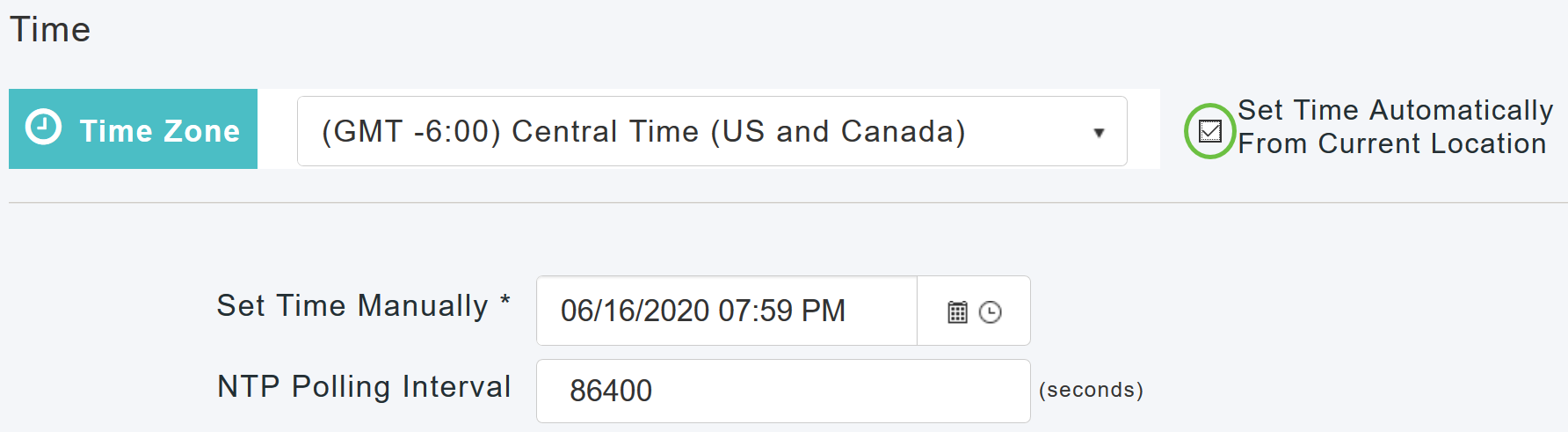
Etapa 5
No campo Set Time Manually:
- Clique no ícone de calendário e escolha o mês, dia e ano.
- Clique no ícone de relógio e especifique a hora, em horas e minutos.
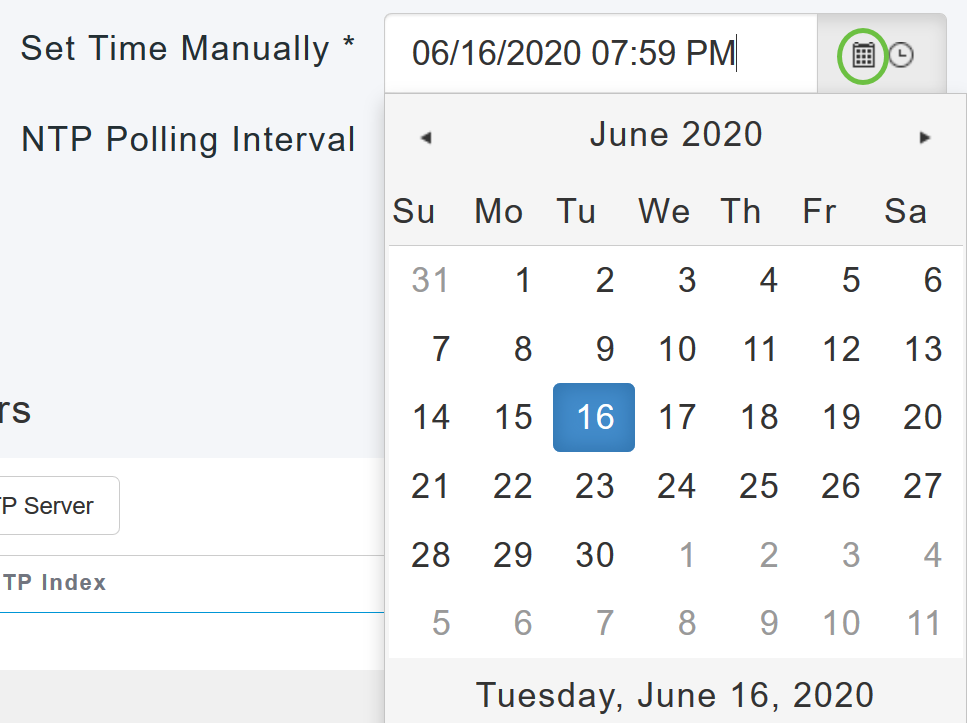
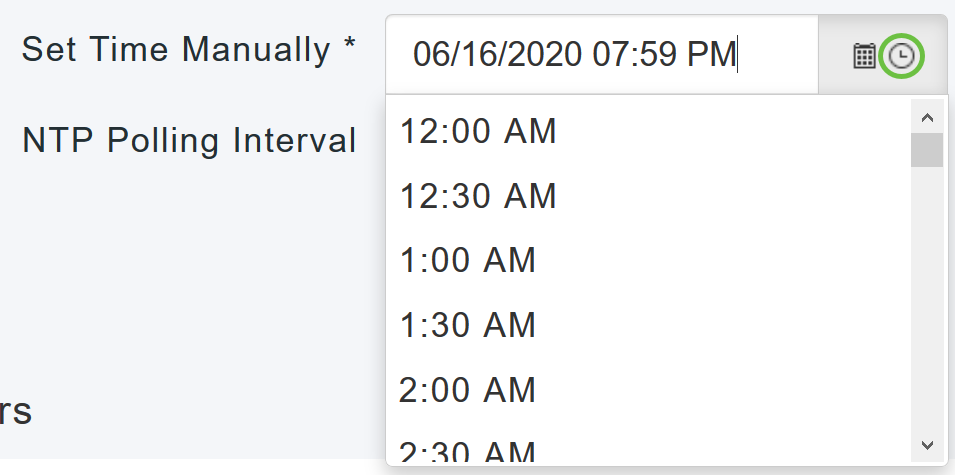
Etapa 6
Clique em Apply.
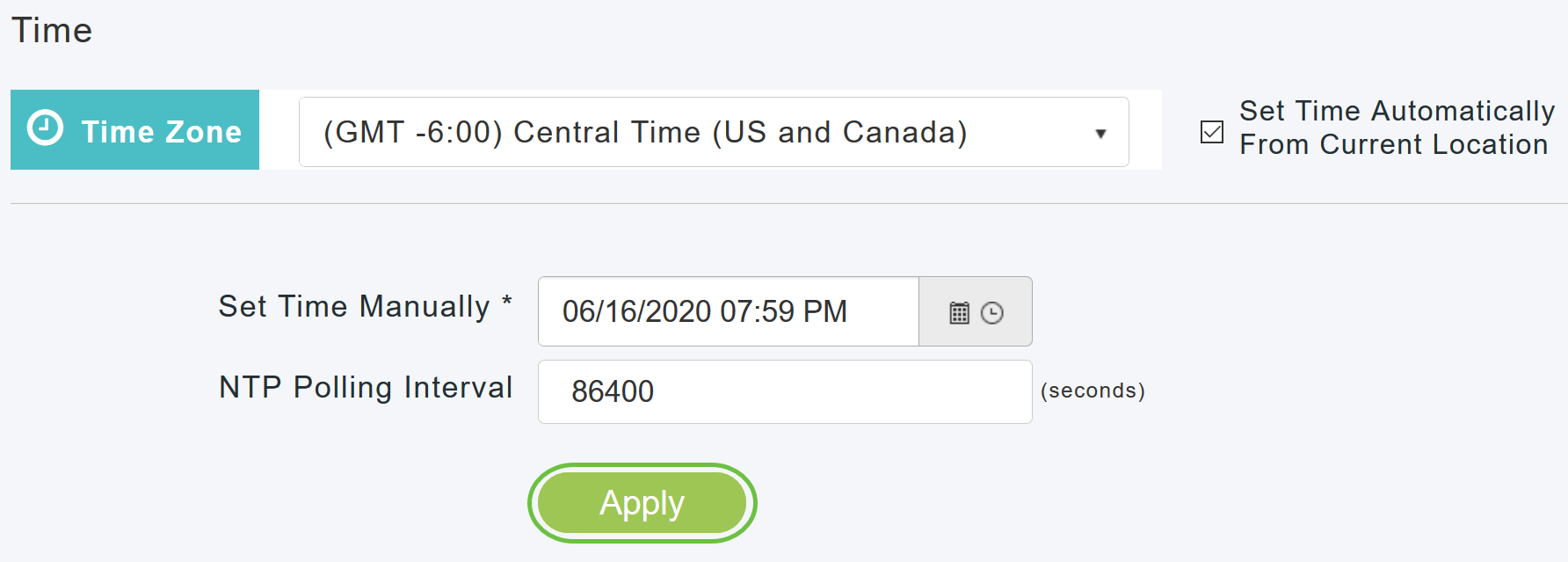
Usando servidores NTP para definir automaticamente a data e a hora
Você pode ter até três servidores NTP, nos quais o AP mestre pode sincronizar automaticamente para definir a data e a hora.
Por padrão, três servidores NTP são criados automaticamente. Os nomes de domínio totalmente qualificados (FQDN) padrão dos servidores NTP são:
- 0.ciscome.pool.ntp.org, com valor de índice NTP 1
- 1.ciscome.pool.ntp.org, com valor de índice NTP 2
- 2.ciscome.pool.ntp.org, com valor de índice NTP 3
Adicionando e editando servidores NTP
Passo 1
Escolha Management > Time.
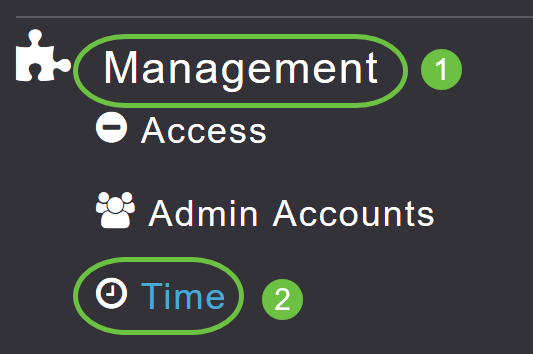
A janela Configurações de hora é exibida, com o fuso horário definido mostrado na parte superior da página. A data e a hora atuais são exibidas no campo Definir hora manualmente. Os servidores NTP existentes, se houver, são listados na ordem de seus valores de Índice NTP.
Passo 2
No campo Intervalo de pesquisa NTP, especifique o intervalo de pesquisa, em segundos.
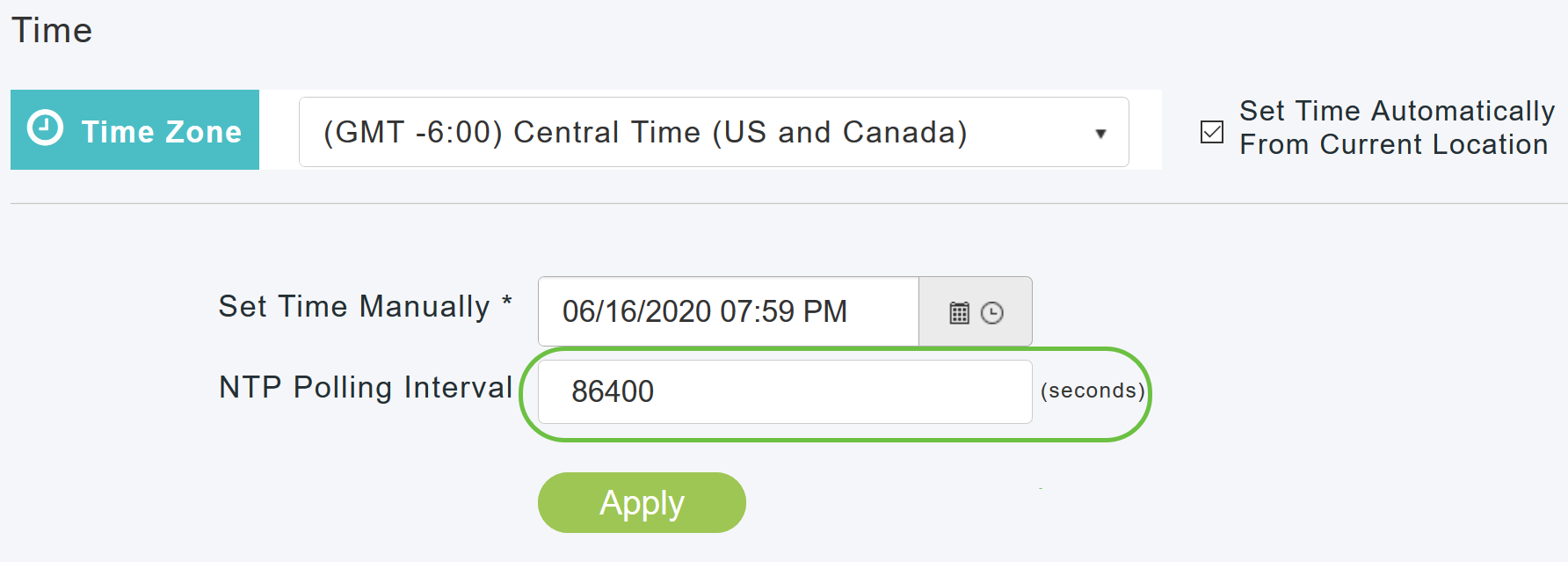
Etapa 3
Para editar um servidor NTP existente, clique no ícone adjacente Editar.
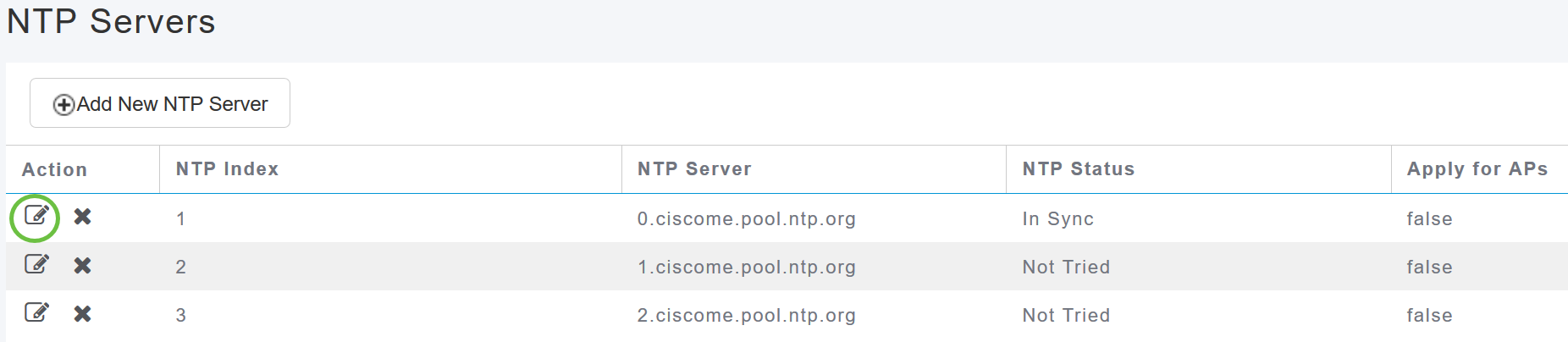
Para adicionar um novo servidor NTP, clique em Add New NTP Server.
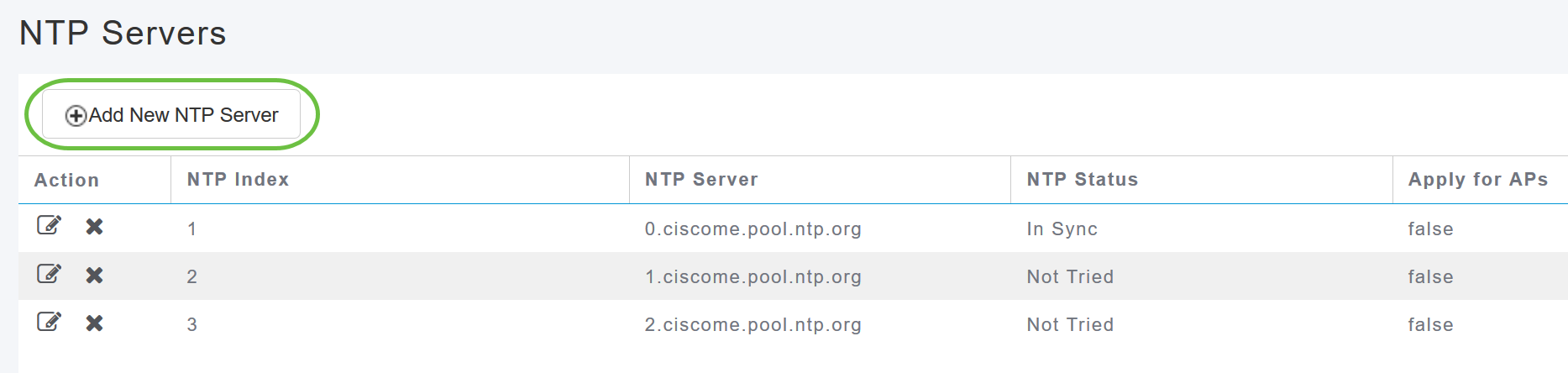
Passo 4
Você pode adicionar ou editar os seguintes valores para um servidor NTP:
Índice NTP - Especifique um valor de Índice NTP para definir a prioridade do servidor NTP. Os valores do índice NTP podem ser definidos de 1 a 3, na ordem decrescente de prioridade. O AP mestre tentará sincronizar com o servidor NTP com a prioridade mais alta primeiro, até que o intervalo de sondagem especificado se esgote. Se a sincronização for bem-sucedida, o AP mestre não continuará tentando sincronizar com nenhum dos servidores NTP restantes. Se a sincronização não for bem-sucedida, o AP mestre tentará sincronizar com o próximo servidor NTP.
Servidor NTP - Especifique o endereço IPv4 ou o FQDN do servidor NTP. Quando você especifica um FQDN, uma pesquisa de DNS é realizada. Se a pesquisa falhar, um erro será registrado no servidor Syslog. O AP mestre continuará a resolver esse FQDN e os erros serão registrados até que você altere a configuração do NTP ou especifique um FQDN válido.
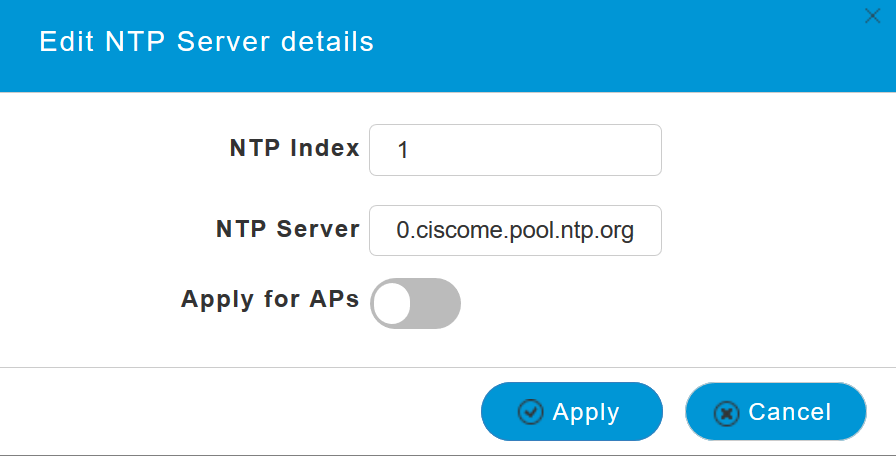
Etapa 5
Clique em Apply.
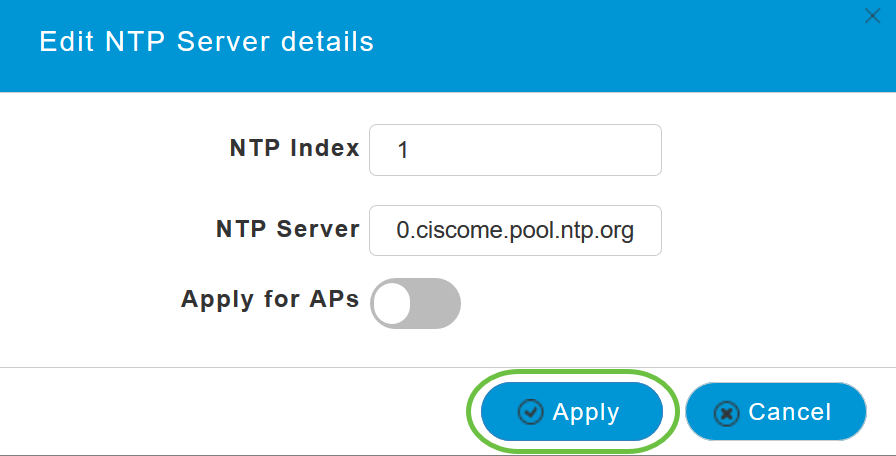
Status do servidor NTP
A tabela do servidor NTP na página Configurações de hora exibe o status da conexão com cada servidor NTP na coluna Status NTP. O status pode ser:
- Não tentado - Ainda não houve tentativa de sincronização.
- Em sincronia - A hora do AP mestre está em sincronia com o servidor NTP.
- Não sincronizado - a hora do AP mestre não está em sincronia com o servidor NTP.
- Em Andamento - Tentativa de sincronização.
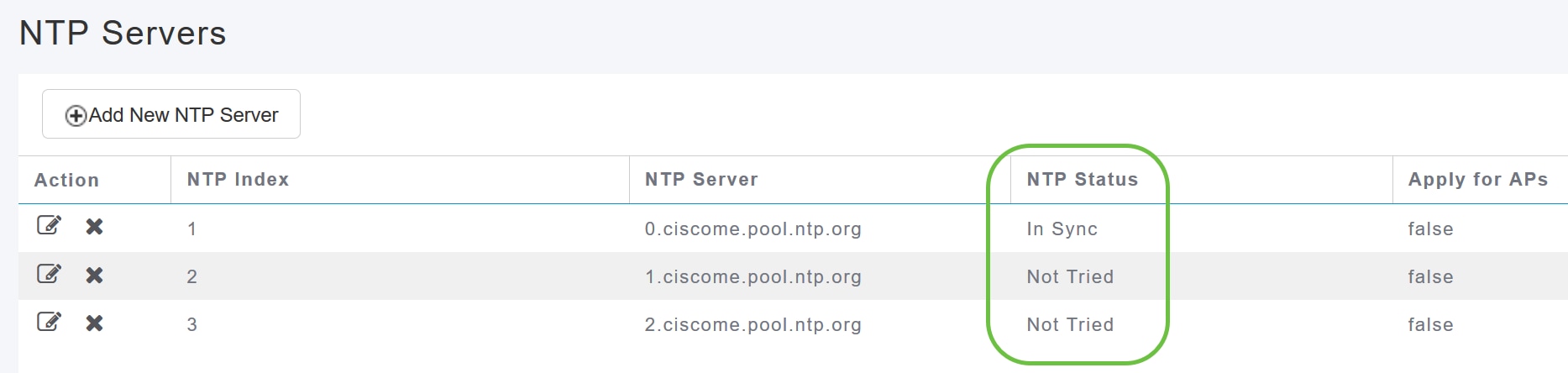
Excluindo e desativando servidores NTP
Para excluir um servidor NTP
Passo 1
Escolha Management > Time.
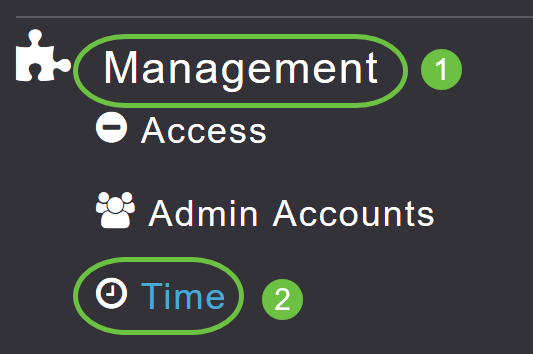
Passo 2
Na página de configurações Time, clique no ícone Delete ao lado do servidor NTP que você deseja excluir.
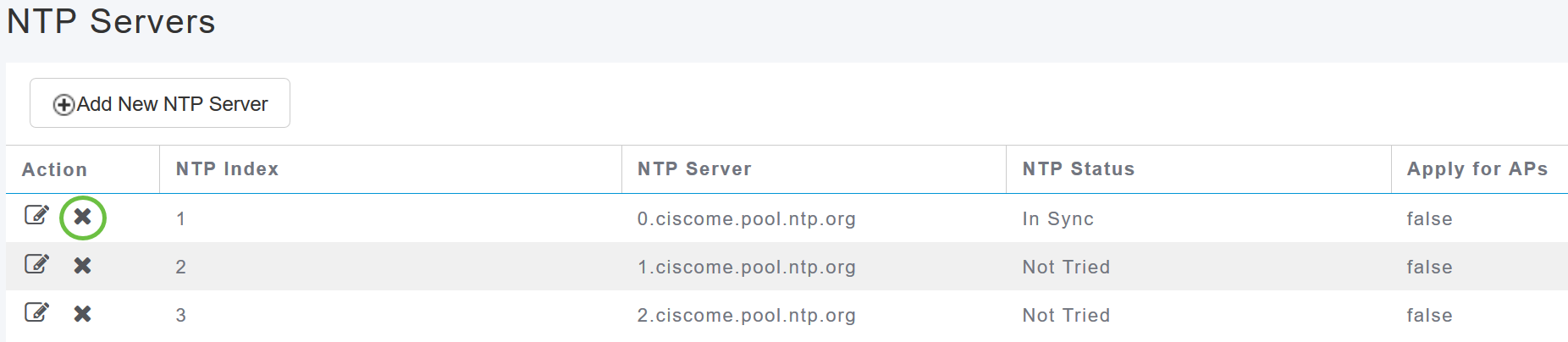
Etapa 3
Clique em OK no diálogo de confirmação.
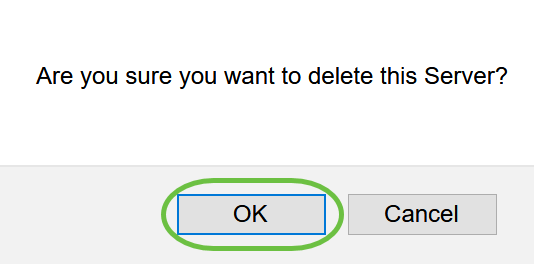
Para desabilitar a opção de configurar a data e a hora usando servidores NTP, você precisará excluir todos os servidores NTP configurados seguindo o processo acima.
Conclusão
Está tudo pronto! Agora, você definiu com êxito as configurações de hora em seu AP CBW.
Histórico de revisões
| Revisão | Data de publicação | Comentários |
|---|---|---|
1.0 |
24-Jul-2020
|
Versão inicial |
Contate a Cisco
- Abrir um caso de suporte

- (É necessário um Contrato de Serviço da Cisco)
 Feedback
Feedback